Gember 2.7.53.0

Ginger is een gratis spelling- en grammaticacontrole.
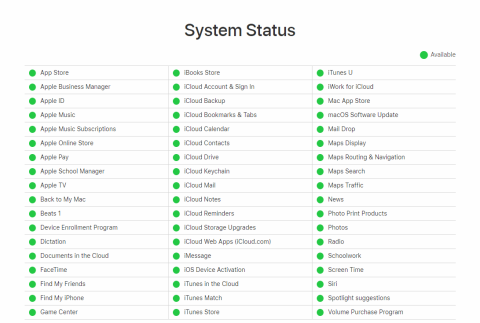
FaceTime is al jaren een van de meest populaire iPhone/Mac-functies. En met een goede reden. Met de service kunnen gebruikers videogesprekken voeren zonder een app van derden te gebruiken. Het is een handige manier om uw familie te zien, zaken te doen of gewoon met uw vrienden te chatten. Nu zijn FaceTime-problemen niet zo gebruikelijk en de app is meestal redelijk betrouwbaar, aangezien je een stabiel netwerk en de nieuwste firmware hebt.
Maar geen enkele app is perfect, en FaceTime ook niet. Hoewel het niet zo vaak voorkomt, komen FaceTime-problemen van tijd tot tijd voor. En als u op dit moment met een bepaald probleem wordt geconfronteerd, hebben wij u gedekt.
Dit artikel bevat elk gemeld FaceTime-probleem dat we konden vinden. Kijk dus eens naar de inhoudsopgave, zoek het probleem op dat u dwarszit en begin met het oplossen van problemen! Denk eraan, als u het probleem niet meteen oplost, probeer dan ook enkele oplossingen voor andere problemen. Het is tenslotte dezelfde app waar we het over hebben.
Inhoudsopgave:
1. Fix – FaceTime werkt niet
We beginnen met enkele generieke oplossingen die kunnen worden toegepast op de meeste FaceTime-problemen. Als u niet zeker weet wat het probleem is, maar u FaceTime nog steeds niet normaal kunt gebruiken, kunt u enkele van deze oplossingen proberen.
Oplossing 1 - Controleer of FaceTime niet werkt
Aangezien FaceTime gebruikmaakt van de dedicated servers van Apple, zou een bepaalde storing kunnen voorkomen dat de dienst werkt. Met andere woorden, als de servers van Apple tijdelijk niet beschikbaar zijn, kunt u FaceTime (of een andere service die afhankelijk is van servers) niet gebruiken.
U kunt controleren of een van de services niet beschikbaar is door naar de officiële website van Apple over systeemstatus te gaan .
Als de server inderdaad down is, hoeft u zich geen zorgen te maken. Apple is superefficiënt als het gaat om dit soort problemen. Een serverstoring zal dus waarschijnlijk van korte duur zijn. Ze zouden het binnen een paar uur moeten repareren.
Oplossing 2 - Controleer uw internetverbinding
Als er iets mis is met je internetverbinding, kun je FaceTime natuurlijk niet gebruiken. Enkele dingen die u hier kunt proberen, zijn overschakelen naar een wifi-verbinding (vanaf de mobiele verbinding), opnieuw verbinding maken met een netwerk, uw telefoon opnieuw opstarten, enz.
Aan de andere kant, als u niet kunt achterhalen wat de oorzaak is van FaceTime-verbindingsproblemen, kunt u net zo goed de netwerkinstellingen resetten. Hier is hoe dat te doen:

We hebben ook een speciaal artikel dat gaat over wifi-problemen op iPhones en meer dan een paar toepasselijke oplossingen biedt. Je vindt het, hier .
Oplossing 3 - Controleer of FaceTime is ingeschakeld
Misschien wilt u ook controleren of FaceTime zelfs is ingeschakeld. Hier is hoe dat te doen:
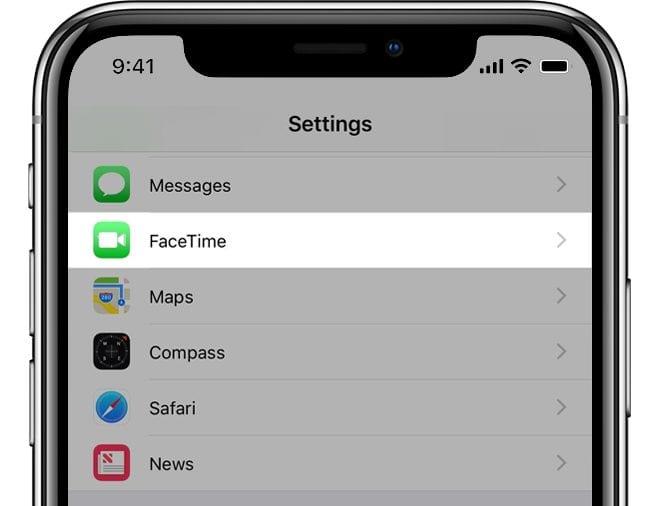
Oplossing 4 - Update het systeem
Zoals ik hierboven al zei, levert Apple regelmatig FaceTime-patches via systeemupdates. Dus als het probleem waarmee u momenteel wordt geconfronteerd wijdverbreid is en wordt erkend door ontwikkelaars, krijgt u binnenkort een patch. Zorg ervoor dat u af en toe controleert op updates. Ga hiervoor naar Instellingen > Algemeen > Software-update.
2. Fix – FaceTime activering/aanmeldfout
Als u FaceTime niet kunt activeren, ligt het probleem waarschijnlijk in de netwerkverbinding. Of u bent onjuist aangemeld met iCloud. Hoe dan ook, u kunt de volgende oplossingen proberen:
Oplossing 1 - Log uit bij iCloud
Start nu uw apparaat opnieuw op en log opnieuw in op uw iCloud-account. Als u klaar bent, probeert u FaceTime opnieuw te activeren en kijkt u of het probleem is opgelost.
Oplossing 2 - Reset netwerkinstellingen
Als je nog steeds geen verbinding kunt maken, kun je proberen de netwerkinstellingen te resetten:

Oplossing 3 - Controleer tijd en datum
FaceTime is ook verbonden met tijd- en datumservices op uw apparaat. Dus als er een verkeerd is ingesteld, heb je problemen met het gebruik van TimeFace. Als je de verkeerde tijd/datum op je apparaat hebt, ga je gang en verander het:
Oplossing 4 - Schakel locatieservices in
Net als tijd en datum moet FaceTime ook de locatieservices gebruiken om uw locatie te bepalen. Als je deze optie uit hebt staan, ga dan en zet hem weer aan:
3. Fix - FaceTime-camera werkt niet
Als de camera niet werkt als je in de app bent, is er waarschijnlijk een 'buiten'-probleem. Zorg er dus voor dat u alle noodzakelijke updates installeert, vooral als de changelog enkele cameraverbeteringen bevat.
Bovendien raden sommige gebruikers ook aan om alle andere apps die de camera gebruiken te sluiten, om mogelijke storingen te voorkomen.
4. Fix – FaceTime slechte verbinding
Net als bij de camera, wordt een slechte internetverbinding in FaceTime 99% van de tijd niet veroorzaakt door de app zelf. Probeer dus gewoon enkele veelgebruikte methoden voor het oplossen van problemen met internetverbindingen, zoals we al in dit artikel hebben besproken. Dat omvat overschakelen naar een wifi-verbinding vanaf mobiel, netwerkinstellingen resetten (kijk hierboven voor de instructies), opnieuw verbinding maken met een netwerk, enz.
Controleer bovendien of de FaceTime-server correct werkt.
5. Fix - FaceTime-audio werkt niet
Hoe gek het ook mag klinken, het eerste dat u moet proberen, is controleren of u de persoon met wie u de tijd neemt in de app niet hebt gedempt.
Bovendien kunnen er geluidsproblemen optreden als een van de gespreksdeelnemers de modus Niet storen heeft ingeschakeld. Om de modus Niet storen uit te schakelen, gaat u naar Instellingen > Niet storen en schakelt u deze uit.
Bovendien, als je je AirPods (of een andere Bluetooth-koptelefoon) gebruikt terwijl je FaceTime gebruikt, zorg er dan voor dat FaceTime correct is aangesloten en het geluidssignaal niet naar een ander Bluetooth-apparaat in de buurt stuurt.
6. Oplossen - FaceTime ondersteboven
Dit gekke probleem doet zich meestal voor als uw kompas niet goed is gekalibreerd. Ga als volgt te werk om het kompas in iOS opnieuw te kalibreren:
Als het probleem niet is opgelost door de kompaskalibratie aan te zetten, zit je misschien met de rotatie van de telefoon. Zorg er dus voor dat u naar het Control Center gaat en de schermrotatie uitschakelt.
7. Fix - FaceTime geen video of zwart scherm
Dit probleem is vrij zeldzaam, dus als je een zwart scherm ervaart of de video niet kunt zien tijdens het gebruik van FaceTime, is de kans groot dat een recente update het heeft verpest. In dat geval kun je alleen maar wachten tot Apple een vervolgupdate uitbrengt.
Als je niet wilt wachten, kun je ook je internetverbinding controleren (zoals hierboven uitgelegd), of de netwerkinstellingen resetten.
8. Fix - FaceTime-oproep mislukt
Er zijn veel redenen voor mislukte oproepen op FaceTime. Maar meestal is het het probleem met de internetverbinding. U kunt dus proberen de netwerkinstellingen opnieuw in te stellen, zoals hierboven uitgelegd.
Aan de andere kant betekent dit niet dat uw apparaat toch het probleem is. Misschien is er een probleem aan de andere kant. Hier zijn enkele van de meest voorkomende redenen waarom uw oproep is mislukt:
9. Oplossen - FaceTime crasht
Net zoals bij elke andere app, crasht FaceTime meestal als je het systeem overbelast. Zorg er dus voor dat u enkele apps sluit die u op dit moment niet gebruikt en probeer FaceTime opnieuw te openen.
Een ander ding dat u kunt doen, is de telefooninstellingen resetten en natuurlijk het systeem bijwerken. Nogmaals, als het probleem wijdverbreid is, zou de patch onderweg moeten zijn.
Om de telefooninstellingen te resetten, gaat u naar Instellingen > Algemeen > iPhone overzetten of resetten > Reset > Reset alle instellingen . Houd er rekening mee dat al uw instellingen opnieuw worden ingesteld, maar met deze procedure worden uw gegevens niet verwijderd.
Als alternatief kunt u uw apparaat terugzetten naar de fabrieksinstellingen, hoewel er geen garantie is dat dit zal werken. Ga hiervoor opnieuw naar Instellingen > Algemeen > iPhone overzetten of resetten en selecteer Wis alle inhoud en instellingen .
Dat was het zo'n beetje, zoals je kunt zien, wilden we zoveel mogelijk FaceTime-problemen behandelen als mogelijk. Maar als er iets ontbreekt, aarzel dan niet om het probleem met ons te delen in de opmerkingen hieronder of stuur ons een bericht op en .
Noot van de redactie: dit artikel is oorspronkelijk gepubliceerd in oktober 2018. We hebben ervoor gezorgd dat het is vernieuwd voor versheid en nauwkeurigheid.
Ginger is een gratis spelling- en grammaticacontrole.
Blocks is een intellectueel spel voor leerlingen van de derde klas van de basisschool om hun detectie- en oogvaardigheden te oefenen en wordt door docenten opgenomen in het IT-onderwijsondersteuningsprogramma.
Prezi is een gratis applicatie waarmee u digitale presentaties kunt maken, zowel online als offline.
Mathway is een zeer nuttige app waarmee u al die wiskundige problemen kunt oplossen waarvoor een complexer hulpmiddel nodig is dan de ingebouwde rekenmachine van uw apparaat.
Adobe Presenter is e-Learning-software uitgegeven door Adobe Systems en beschikbaar op het Microsoft Windows-platform als een Microsoft PowerPoint-plug-in.
Toucan is een educatief technologieplatform. Hiermee kunt u een nieuwe taal leren terwijl u op gewone, alledaagse websites surft.
eNetViet is een applicatie die ouders helpt in contact te komen met de school waar hun kinderen studeren, zodat ze de huidige leersituatie van hun kind duidelijk kunnen begrijpen.
Duolingo - Leer gratis talen, of kortweg Duolingo, is een educatief programma waarmee je veel verschillende talen kunt leren en oefenen.
RapidTyping is een handige en gebruiksvriendelijke tool voor toetsenbordtraining waarmee u uw typsnelheid kunt verbeteren en spelfouten kunt verminderen. Met lessen georganiseerd voor veel verschillende niveaus, leert RapidTyping u hoe u kunt typen of bestaande vaardigheden kunt verbeteren.
MathType is interactieve vergelijkingssoftware van ontwikkelaar Design Science (Dessci), waarmee u wiskundige notaties kunt maken en annoteren voor tekstverwerking, presentaties, eLearning, enz. Deze editor wordt ook gebruikt voor het maken van TeX-, LaTeX- en MathML-documenten.








